Laiką taupanti programinės ir aparatinės įrangos patirtis, padedanti 200 mln. Vartotojų kasmet. Nurodykite patarimus, naujienas ir patarimus, kaip atnaujinti savo technologijų gyvenimą.
„LogMeIn Hamachi“
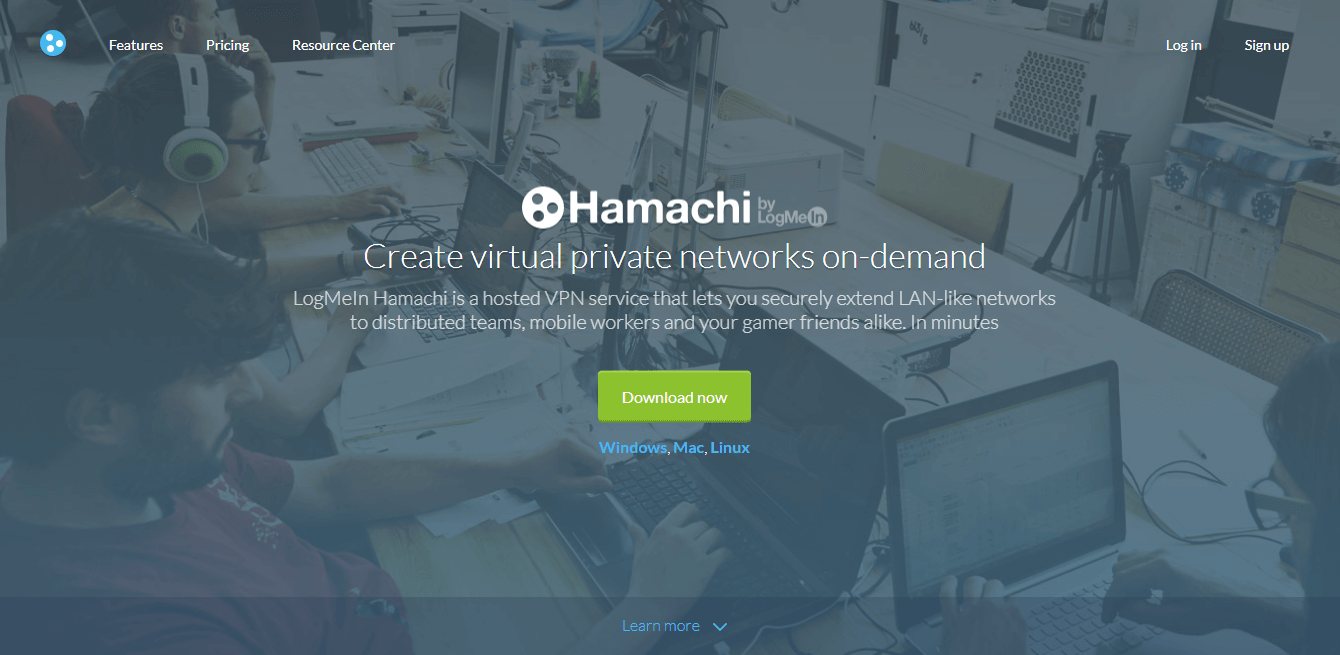
„LogMeIn Hamachi“ yra viena populiariausių programinės įrangos parinkčių rinkoje, leidžianti jums tai padaryti žaisti savo mėgstamus žaidimus su draugais, sukurdami virtualų LAN ryšį.
Šią programinę įrangą labai lengva nustatyti ir valdyti, ji suteikia jums galimybę kurti ir valdyti visus virtualaus LAN tinklo aspektus. Šioje programinėje įrangoje sukurti virtualūs tinklai yra apsaugoti ir gali būti valdomi iš bet kurios pasaulio vietos.
Naudodamiesi šia programa galite sukurti privatų virtualų tinklą, leisti prieigą savo draugams ir lengvai žaisti daugelio žaidėjų žaidimus nereikalaujant prisijungti prie interneto.
Štai keletas geriausių „LogMeIn Hamachi“ savybių:
- Tvarkykite ir atkurkite tinklus iš bet kurios planetos vietos
- Centralizuotas programinės įrangos diegimas - lengvai perkelkite virtualaus tinklo klientą į naujus kompiuterius
- Galima paleisti fone, kad būtų suteikta prieiga, net jei pagrindinis kompiuteris nėra prisijungęs
- Leidžia saugiai pasiekti savo tinklą naudojant „LogMeIn Hamachi“ šliuzą
- „Can“ suteikia prieigą prie nuotolinių vartotojų su konkrečiais kompiuteriais
- Tinklo tinklas
- AES 256 bitų šifravimas
„Hamachi“ galima nemokamai naudoti 5 kompiuteriams. Standartinis leidimas leidžia 6–32 kompiuterius vienam tinklui „Premium“ leidimas leidžia 33–256 kompiuterius viename tinkle, o „Multi-Network“ - neribotą skaičių vartotojų.
Nepaisant to, kad „Hamachi“ turi puikių funkcijų, kai kurie šios programos naudojimo trūkumai yra nemokama versija 5 klientams kiekvienam tinklui (įskaitant pagrindinį kompiuterį), ir tai, kad vartotojai pranešė apie vėlavimą Problemos.
Atsisiųskite „LogMeIn Hamachi“
- SUSIJĘS: 3 geriausia „Windows 10“ LAN programinė įranga, skirta stebėti visus parametrus
„ZeroTier“
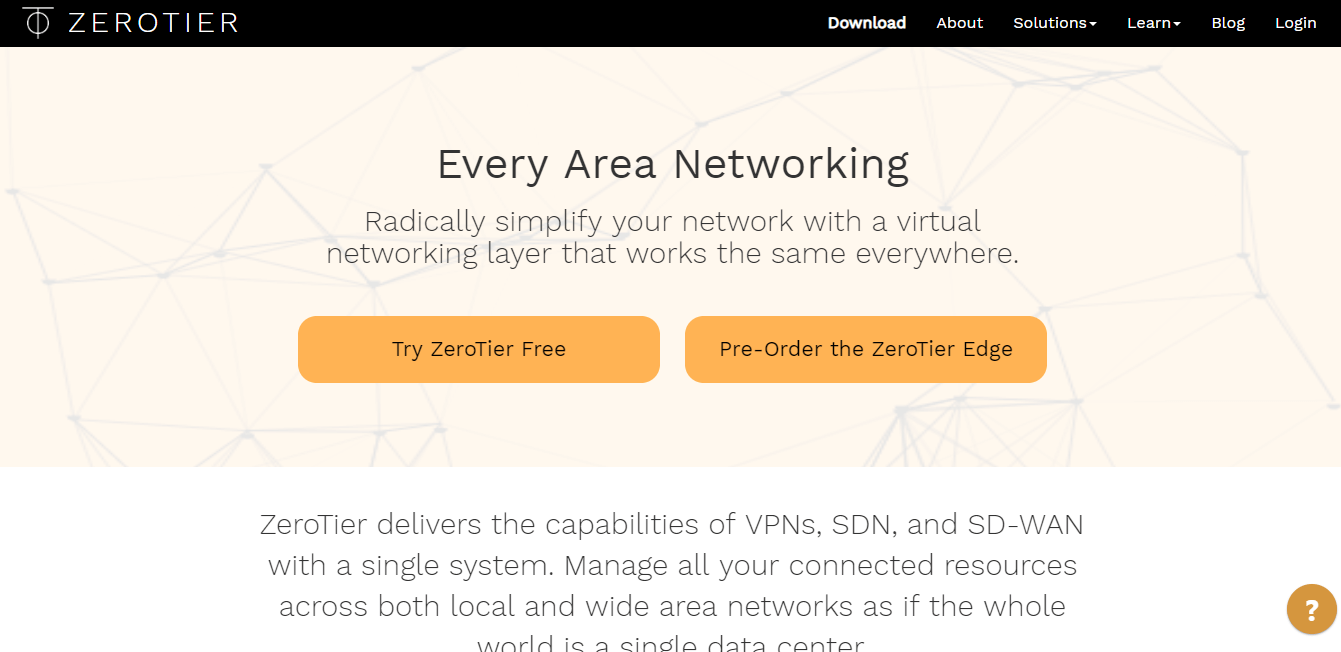
„ZeroTier“ yra viena geriausių „Hamachi“ alternatyvų, leidžianti susikurti savo virtualų LAN tinklą ir žaisti žaidimus su draugais.
Ši programinė įranga yra atviro kodo ir joje yra nemokamų „Android“ ir „iOS“ programų. „ZeroTier“ iš tikrųjų yra VPN (virtualaus privataus tinklo), SDN (programinės įrangos apibrėžtas tinklas), ir SD-WAN, vienoje draugiškai atrodančioje vartotojo sąsajoje.
Dėl to, kad lengvai nustatomas procesas, „ZeroTier“ yra vienas iš paprasčiausių „bt“ pažangiausių programinės įrangos, kuri gali būti lengvai sukurkite virtualius LAN tinklus, siūlote didelį greitį ir labai gerai veikia tiek žaidimų, tiek kito VLAN tinkle funkcijos.
„ZeroTier“ buvo išleista 4 skirtingomis versijomis, kurių kiekviena turi savo galimybes.
- „ZeroTier Free“: Bendruomenės parama, GPL licencija, parama iki 100 įrenginių.
- „ZeroTier Basic“ yra visos nemokamos versijos funkcijos, pridedamas palaikymas su bilietais ir neribotas palaikomų įrenginių skaičius.
- „ZeroTier Professional“ yra visos ankstesnėse versijose rastos funkcijos ir pridedamas didesnis palaikymas nei „Basic“ versijoje
- „ZeroTier Enterprise“ siūlo aukščiausio lygio prioritetinę paramą, ne GPL produktų įterpimo licenciją ir tiesioginio prioriteto pokalbį su palaikymo komanda.
Atsisiųskite „ZeroTier“
- SUSIJĘS: 5 geriausi apkrovos balansavimo sprendimai stabiliam tinklo srauto paskirstymui
„GameRanger“
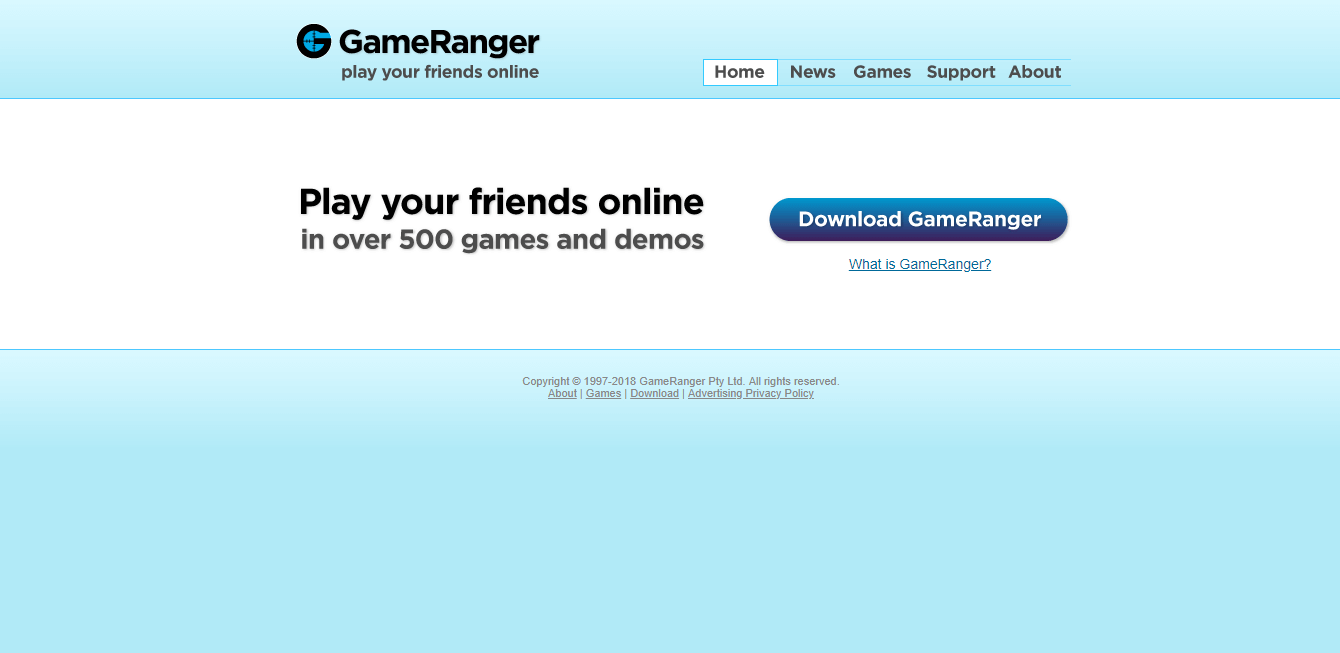
„GameRanger“ yra dar viena puiki programinės įrangos parinktis, leidžianti žaisti daugiau nei 700 žaidimų ir demonstracinių versijų su draugais ir kitais internetiniais oponentais.
Ši programinė įranga turi puikų funkcijų rinkinį, pvz., Tiesioginius pranešimus, grotuvų profilius, gali kurti draugų sąrašus, reitingavimo funkcijas ir taip pat leidžia jums bendrauti su savo žaidimo draugais per balsą, žaisdamas.
Nors „GameRanger“ funkcijų skaičius nėra toks didelis kaip kitų programinės įrangos parinkčių, kurias pristatėme šiame straipsnyje, ši programa siūlo geriausią saugumo lygį ir stabilumą rinkoje.
Paleiskite sistemos nuskaitymą, kad rastumėte galimų klaidų

Atsisiųskite „Restoro“
Kompiuterio taisymo įrankis

Spustelėkite Paleiskite nuskaitymą rasti „Windows“ problemų.

Spustelėkite Taisyti viską išspręsti patentuotų technologijų problemas.
Paleiskite kompiuterio nuskaitymą naudodami „Restoro“ taisymo įrankį, kad rastumėte klaidų, sukeliančių saugumo problemas ir sulėtėjimą. Baigus nuskaityti, taisymo procesas sugadintus failus pakeis naujais „Windows“ failais ir komponentais.
Verta paminėti, kad tokios programinės įrangos parinktys kaip „Hamachi“ leidžia žaisti bet kokius LAN žaidimus, o „GameRanger“ leidžia žaisti tik palaikomus žaidimus. Galite rasti visą palaikomų žaidimų sąrašą čia.
Kaip įdiegti „GameRanger“ į „Windows 10“ kompiuterį:
- Atsisiųskite .exe failą ir naršykite kompiuteryje į atsisiuntimo vietą
- Dešiniuoju pelės mygtuku spustelėkite GameRanger.exe ir pasirinkite „Suderinamumo trikčių šalinimas“ ir palaukite, kol paslauga bus baigta apdoroti
- Spustelėkite „Išbandyti rekomenduojamus nustatymus“ - mano atveju rekomenduojamas suderinamumo režimas buvo „Windows Vista“ (SP2)
- Spustelėkite „Išbandyti programą“ ir diegimo programa bus paleista taip, kaip paprastai
Atsisiųskite „GameRanger“
- SUSIJĘS: 7 geriausios nešiojamų kompiuterių žaidimų ausinės, kurias galite įsigyti 2019 m
„DynVPN“
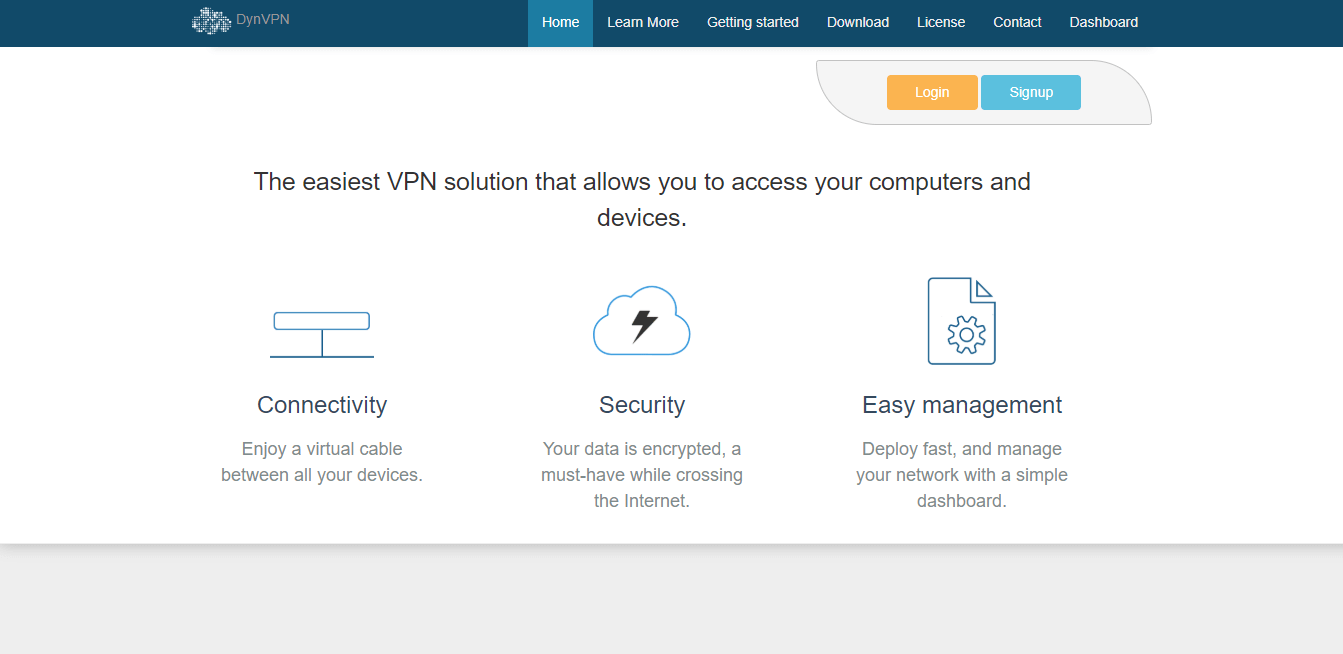
„DynVPN“ yra dar viena puiki programinės įrangos parinktis, leidžianti lengvai sukurti ir valdyti nuosavą virtualų privatų tinklą. Ši programinė įranga turi puikią tinklo virtualizacijos platformą „NetVirt“.
Prisijungę prie „DynVPN“ informacijos suvestinės, galite pamatyti viso savo tinklo apžvalgą ir valdyti prieigą naudodami užšifruotus lygiaverčius kanalus.
Ši programinė įranga yra visiškai užšifruotas AES256-SHAir dar didesniam saugumui užtikrinti, visi jūsų sukurti privatūs tinklai turi unikalią CA (sertifikato instituciją).
Galite naudoti šią programinę įrangą, kad darbuotojai galėtų pasiekti jūsų įmonės išteklius, apsaugoti įterptus įrenginius, leisti nustatyti tinklo kamerą ir suteikia jums galią žaisti žaidimus per LAN ar internetą, kartu siūlant virtualius verslo tinklus sprendimai.
Jei norite sužinoti, kaip pradėti naudoti šią programinę įrangą, galite rasti daugybę išsamių instrukcijų „DynVPN“ oficiali svetainė .
Atsisiųskite „DynVPN“
- SUSIJĘS: 7 geriausia žaidimų įrašymo programinė įranga žemos klasės kompiuteriams
Radmin VPN
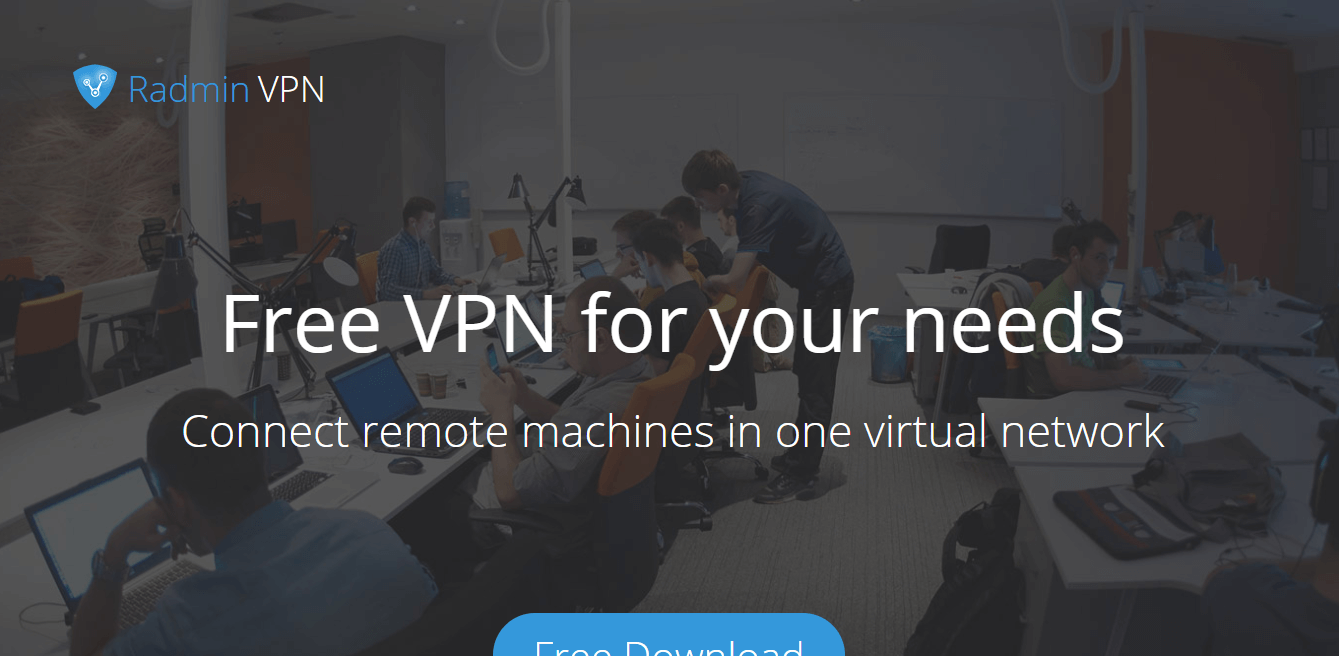
„Radmin VPN“ yra dar viena puiki programinės įrangos galimybė sukurti virtualius privačius tinklus, kuriuose galėsite žaisti neribotą žaidimų skaičių. Dėl šios programinės įrangos veikimo greičio atrodo, kad žaidžiate žaidimus vietiniame LAN tinkle.
Ši programinė įranga gali pasiekti iki 100Mbps greitį ir taip pat siūlo puikų saugų VPN tunelį. Ši funkcija užrašo jūsų tinklą ir palaiko visų tinklo mazgų saugumą.
Čia yra keletas žymiausių „Radmin VPN“ funkcijų:
- Lengva nustatyti ir valdyti vartotojams, turintiems visus kvalifikacijos lygius
- Gali žaisti tinklo žaidimus per „Internet-Play“ tokiu pačiu greičiu, kokį pasiektų LAN žaidimas
- Gali kurti ir tinklo komandas paskirstyti visame pasaulyje (gali prisijungti prie nuotolinių kompiuterių, paslėptų už užkardų)
Atsisiųskite „Radmin“ VPN
Išvada
Šiame straipsnyje pateiktos programinės įrangos parinktys neabejotinai apims visus jūsų virtualaus LAN žaidimų poreikius ir taip pat siūlo naudingų papildomų funkcijų.
Norėtume sužinoti, ar turite kitų programinės įrangos pasiūlymų, kaip žaisti žaidimus virtualiame LAN tinkle. Nedvejodami praneškite mums, kokia buvo jūsų patirtis ir kokia yra jūsų mėgstamiausia programinės įrangos parinktis.
SUSIJED VADOVAI, KURIUS REIKIA TIKRINTI:
- 5 geriausia žaidimų redaktoriaus programinė įranga, kurią galite atsisiųsti 2019 m
- 5 geriausia žaidimų programavimo programinė įranga, skirta kurti stulbinančius žaidimus
- 5 geriausia žaidimų etalono programinė įranga, skirta „Windows 10“ naudoti 2019 m
© autorių teisių „Windows“ ataskaita 2021. Nesusijęs su „Microsoft“


